[v4.50] Mehrfachvisualisierungen anlegen, signieren und prüfen (optional)
Inhalt
MOXIS ermöglicht es User:innen dank eines definierten Prozesses mehrere gleiche Signaturbilder an einem Dokument anzubringen. Dieser Artikel zeigt auf, wie Sie diese sogenannten Mehrfachvisualisierungen anliegen, ein entsprechendes Dokument signieren und prüfen.
1. Grundsätzliches Vorgehen bei einer Mehrfachvisualisierung
Im Grunde gehen Sie bei der Erstellung eines Dokuments mit Mehrfachvisualisierung so vor wie bei der Erstellung eines regulären Auftrags. Sie laden das entsprechende Dokument hoch, definieren die Entscheidungsebenen und platzieren die Platzhalter.
Der oder die signierende Person unterschreibt durch einmaliges Ausführen des Signaturvorgangs. Dabei finden zusätzliche kryptografische Verfahren im Hintergrund auf Basis eines hinterlegten Firmensiegels statt.
1.1 Details zum Anlegen eines Auftrags mit Mehrfachvisualisierungen
Wie bereits erwähnt, legt man bei einer Mehrfachvisualisierung zunächst einen Auftrag (zB Standardprozess) an. Doch statt einem Platzhalter fügt man dem Dokument mehrere bei indem man immer wieder den gleichen Platzhalter auf das Dokument zieht. In unserem Beispiel sind es drei Platzhalter für die Signatur einer Person (siehe Abbildung 1 [2]). Nach erfolgter Platzierung der gewünschten Anzahl an Platzhaltern sehen Sie die Anzahl der Platzhalter pro Entscheidungsebene im rechten Seitenmenü (siehe Abbildung 1 [1]). Im linken Seitenmenü ist weiterhin die Auftragsanlegemaske geöffnet und Sie können den Auftrag in den Unterschriftenlauf senden.
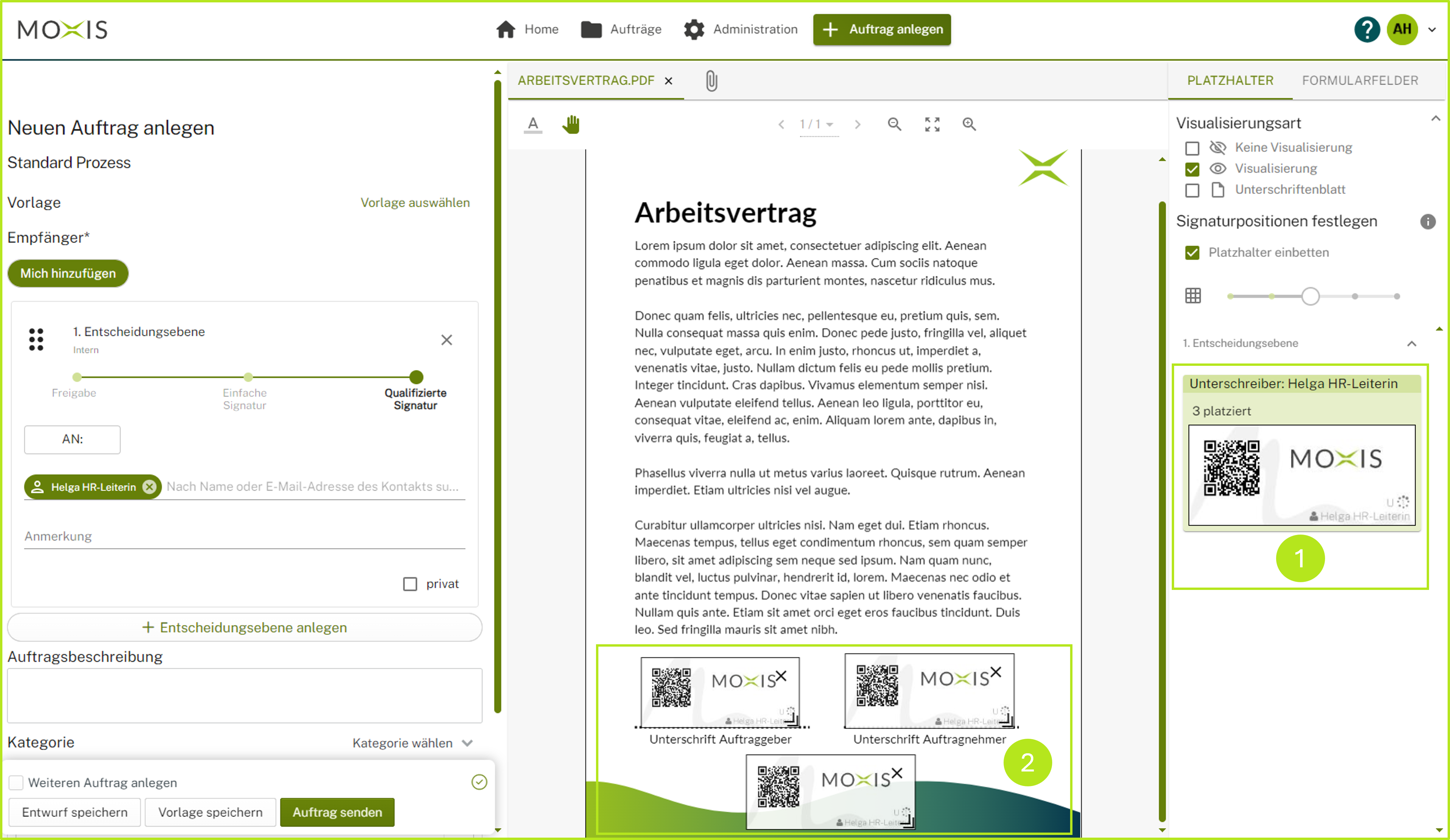
Abbildung 1: Mehrfachvisualisierung in MOXIS
1.2 Signieren eines Dokuments mit Mehrfachvisualisierungen
Die Person, die das Dokument „mehrfach“ signieren soll, unterschreibt dieses wie gewohnt. Denn der oder die Empfänger:in muss den Signaturvorgang lediglich einmal ausführen, auch wenn sich mehrere Visualisierungen und Signaturen auf dem Dokument befinden.
2. Ansicht von Mehrfachvisualisierungen im Adobe Acrobat Reader
Nach der Unterzeichnung des Dokuments wird im Adobe Reader die Gültigkeit des Dokuments angezeigt. Die persönliche qualifizierte Unterschrift wird in so einem Fall als letzte Signatur angebracht (siehe Abbildung 2). Für die davor angebrachten Visualisierungen finden zusätzliche kryptografische Verfahren im Hintergrund auf Basis eines hinterlegten Firmensiegels statt.
Dieses zusätzliche kryptografische Verfahren, das auf die Unterschriftenbilder angewendet wird, ist notwendig, um die Rechtsgültigkeit der einmal angebrachten Handy-Signatur zu bewahren. Der oder die Signierende muss nur einmal per Handysignatur unterschreiben. Das kryptografische Verfahren erfolgt immer auf das Gesamtdokument.
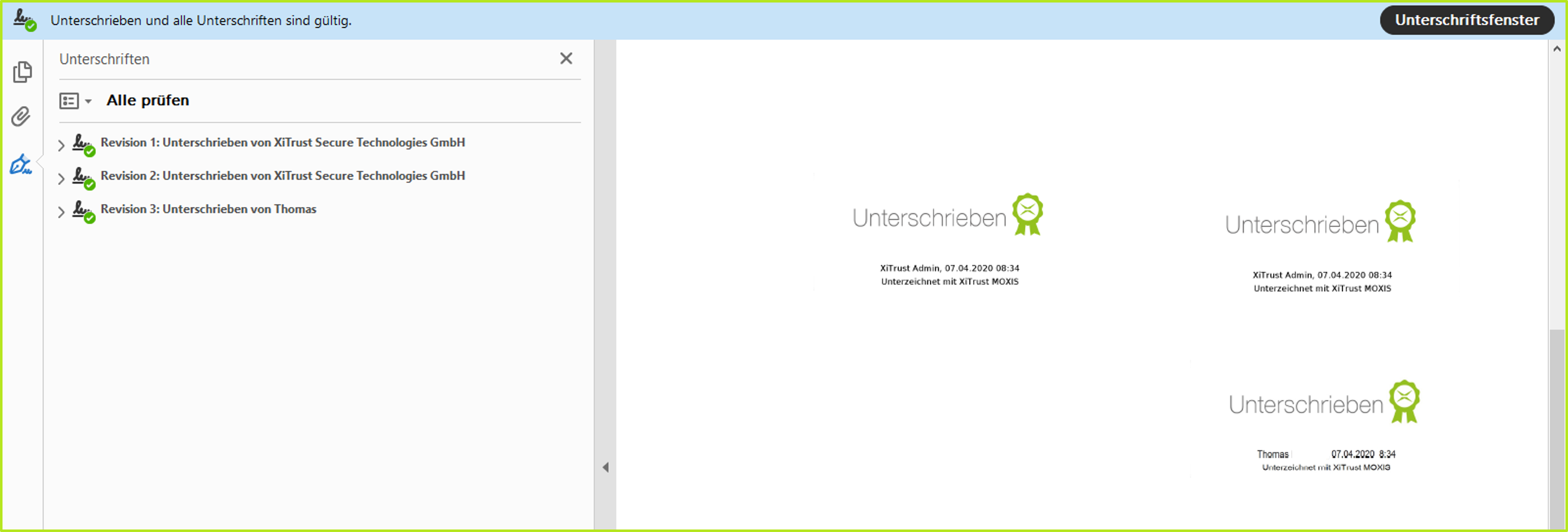
Abbildung 2: Ansicht von Mehrfachvisualisierungen im Adobe Acrobat Reader
